Как увеличить емкость выходной консоли Eclipse?
Даже если опция "блокировка прокрутки" включена для консоли Eclipse, она в конечном итоге переполняет и запускает автопрокрутку.
Есть ли способ увеличить емкость консоли, чтобы она хранила больше строк? Я не смог найти вариант.
-
0Спасибо вам всем. Я продолжал смотреть под общим и под Java, не думал, что это будет частью Run / Debug. Виноват.Uri
-
6Одна вещь, которую я люблю в окне pref на eclipse, вы можете просто ввести поиск в верхнем левом углу, я никогда не смогу вспомнить, где этот материал похоронен, но если вы наберете console, вы увидите (по крайней мере, с моей установкой CDT, galileo) что есть ограничение на консоль сборки, а также на консоль запуска и консоль CVS :)iondiode
8 ответов
В разделе Window > Preferences перейдите в раздел Run/Debug > Console, затем вы должны увидеть опцию "Ограничить вывод консоли". Вы можете снять этот флажок или изменить номер в текстовом поле "Размер буфера консоли (символов)" ниже.
(Это в Galileo, Kepler, Juno, Luna, Neon, Mars и Helios CDT)
-
163Я не могу поверить, что это мой самый высокий голос на SO. Я запомнил стандарт C ни за что.
-
3Внимание: деактивация этой опции, к сожалению, очень глючная. Деактивация предела вызывает все виды странного поведения (Юнона) в отношении памяти. Я бы посоветовал против этого.
Откройте меню "Windows" > "Настройки".
Разверните настройки Run/Debug > Console.
Установите Console buffer size (characters) на нечто большее. 2147383647/~ 2GB - верхний предел (или 1000000/~ 1MB в более старых версиях). Или просто снимите флажок Limit console output.
-
1Верхний предел теперь составляет 2147383647, около 2 ГБ, начиная с версии Oxygen.1a (4.7.1a), идентификатор сборки: 20171005-1200.
Для CDT пользователей / сборки C/С++ также отрегулируйте настройку
в окне > Настройки
в C/С++ > Сборкa > Консоль (!)
(Это время в количестве строк.)
Это также влияет на "CDT Global Build Console".
Чтобы увеличить размер буфера консоли в eclipse
Перейдите в окнa > Настройки > Выполнить/Отладкa > Консоль, и вы можете указать любое количество символов от от 1000 до 1000000.
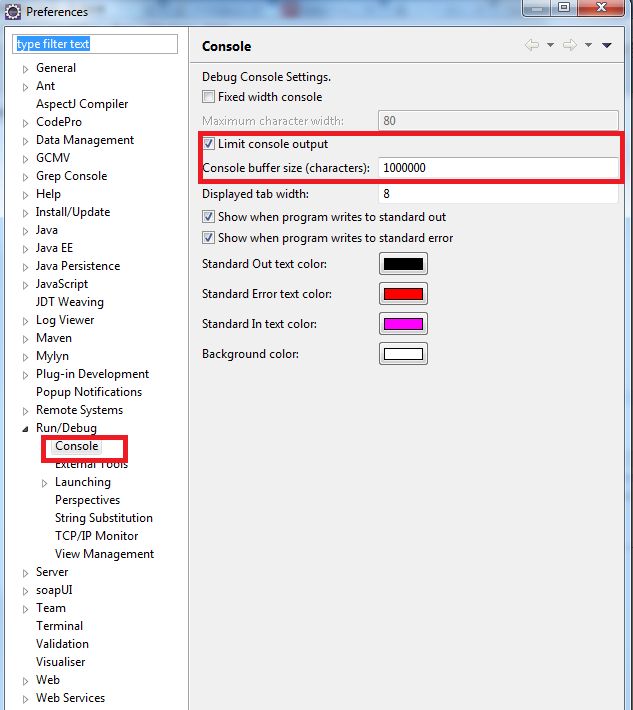
В MAC OS X 10.9.5 и Eclipse Luna Service Release 1 (4.4.1) его не найти в меню "Окно", а вместо этого: Eclipse > "Настройки" > "Запуск/Отладка" > "Консоль".
В окне "Окно" > "Настройки" перейдите в раздел "Выполнить/отладка" > "Консоль", затем вы увидите опцию "Ограничить вывод консоли". Вы можете снять этот флажок или изменить номер в текстовом поле "Размер буфера консоли (символы)" ниже. Не отмечен.
Это для Затмения, как Галилео, Кеплер, Юнона, Луна, Марс и Гелиос.
Окно > Настройки, перейдите в раздел "Выполнить/Отладкa > Консоль → → " Конечный вывод консоли ". Размер буфера консоли (символы):" (Этот параметр можно увидеть в Eclipse Indigo, но он ограничивает размер буфера на уровне 1 000 000).
Alternative
Если ваша консоль не пуста, щелкните правой кнопкой мыши в области Консоль > Предпочтения... > измените значение для Размер буфера консоли (символы) (рекомендуется) или снимите флажок Конечный консольный вывод (не рекомендуется):
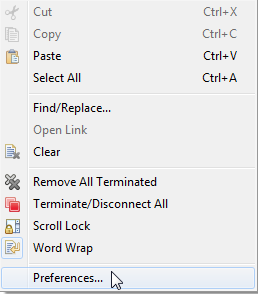
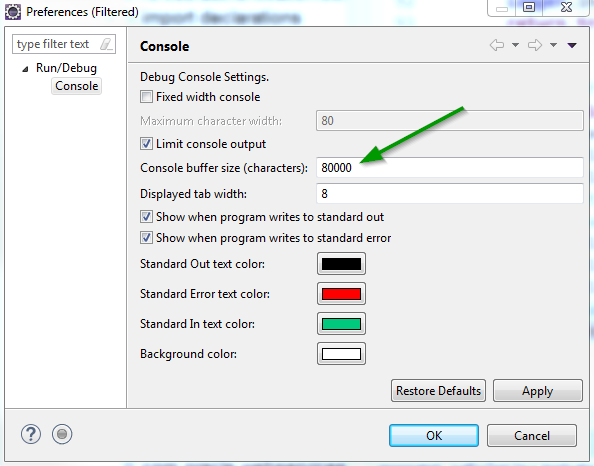
Ещё вопросы
- 1pandas read_csv устанавливает `dtype` по индексу столбца (не по имени)
- 0Поиск MongoDB с использованием переменной, отправленной с клиента
- 1Nodejs асинхронность исполнения
- 0preg_replace для сопоставления шаблона с любой стороны селектора
- 0JQuery селектор не исключая: не
- 0Нужна помощь в пересмотре сценария автоматической проверки
- 0Объекты Qt в области просмотра OpenGL
- 1Обнаружение рта в Opencv обнаруживает несколько областей в Android
- 1Ошибка: невозможно получить доступ к jarfile sailfin-installer-v1-b60g-linux.jar
- 0MySQL: возможно ли ПОЛУЧИТЬ ПОЛЕ в ОБНОВЛЕНИИ?
- 0AngularJS: почему поиск не работает должным образом?
- 1Создание выполнения элемента с помощью KitItems с использованием NetSuite SuiteTalk в C #
- 1Является ли порядок исполнения Linq причиной этого улова?
- 1Частичное переопределение метода: как?
- 1Проверка переменных Javascript: (null или undefined) против логического
- 0Как я могу получить значение переменной из PHP в AngularJS?
- 1Это хорошая практика, чтобы установить все поля на ноль?
- 0перенести значения из функции в другой файл php
- 0Добавить строку только если нет
- 0Программа останавливается при вызове конструктора, c ++
- 0Как отобразить utf8 китайский в HTML с PHP
- 0Win32 использует макросы с параметрами для этого, что нарушает код C ++
- 1Усечение строки до количества символов X?
- 1Изображение Angular 4 не найдено в templateURL, но работает в строке шаблона
- 1Почему я должен привести к интерфейсу?
- 1Покажите ошибку, если широта или долгота имеют неправильное форматирование
- 0c ++ открывает .txt файл и читает числа для размещения в массиве
- 1преобразовать sql-запрос в linq в метод сущностей
- 1Как использовать asp: BoundField в коде позади
- 0SQL: Найти всех пользователей, которые имеют свойства в данном списке брендов.
- 1получение данных из firebase и создание списка с помощью флажка
- 1Можно ли иметь несколько строк в одной позиции массива?
- 0<a href не срабатывает после вызова функции jquery в IE. Прекрасно работает с Chrome и FF
- 1Решить с помощью решателя Z3 условие с длиной массива произвольного размера
- 0Как преодолеть недостаток дружбы в C #?
- 0Ссылки работают в браузере, но не работают в iPad
- 1Bukkit Плагин Minecraft Сундуки заполнить и построить из класса с INT в списке
- 0Проверка формы jQuery - добавление новых ключевых слов на основе значения меню «Выбрать»
- 1.renderTitle (false) не работает на линейной диаграмме DC.js
- 0Как плавно анимировать, настраивать цвет и управлять индикатором выполнения jQuery UI?
- 0Как указать Kohana PHP Частичное представление CSS и JS зависимостей
- 1Элемент управления WinForms WebBrowser игнорирует реферер
- 0массивы, removeFirst () не работает?
- 1уменьшить значение translate-x
- 1Firebaserecycleadapter, в чем разница с «обычным» recycleradapter? (Андроид)
- 0PHPMailer отказывался от почты, которая не получала правильного ответа
- 1Pyspark - отдельные записи на основе 2 столбцов в датафрейме
- 0Компиляция кода ошибки из Learning Modern 3D Graphics Программирование неразрешенного внешнего символа _main, на который ссылается функция ___tmainCRTStartup
- 1Как получить только числовое значение в строке с помощью Regex?
- 1ThreadPool и методы с циклами while (true)?
